配置路径映射可解决VSCode中别名识别问题。1. 在tsconfig.json或jsconfig.json的compilerOptions中设置baseUrl和paths,如"@/": ["src/"];2. 确保配置文件位于项目根目录;3. 构建工具(如Vite、Webpack)需同步配置alias;4. 修改后重启TypeScript服务(Ctrl+Shift+P → TypeScript: Restart TS Server),使别名支持跳转、补全与报错消除。
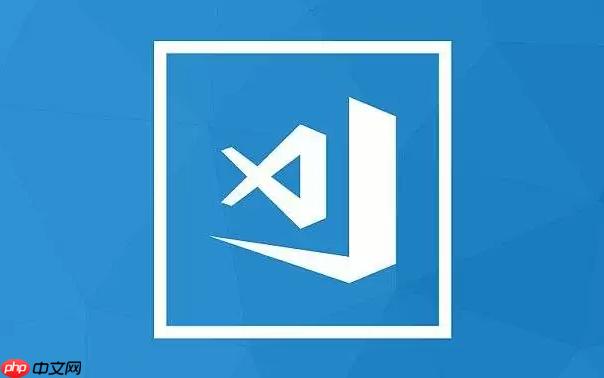
VSCode 要识别项目中的别名(如 @/components 或 ~utils),需要配置路径映射,让编辑器知道这些别名指向哪些实际目录。否则会出现“无法找到模块”的错误提示或跳转失败。
如果你的项目使用 TypeScript,编辑 tsconfig.json;如果是纯 JavaScript 项目,可在项目根目录创建 jsconfig.json。
在配置文件中添加 compilerOptions.paths 来定义别名:
{ "compilerOptions": { "baseUrl": ".", "paths": { "@/*": ["src/*"], "@components/*": ["src/components/*"], "~utils/*": ["src/utils/*"] } } }注意: baseUrl 设为 . 表示相对项目根目录解析。
VSCode 只会读取项目根目录下的 tsconfig.json 或 jsconfig.json。如果文件在子目录,请移上来或在根目录新建一个。
例如,Vue CLI 或 Vite 创建的项目通常自动生成 jsconfig.json,内容类似:
{ "compilerOptions": { "baseUrl": ".", "paths": { "@/*": ["src/*"] } }, "exclude": ["node_modules", "dist"] }VSCode 仅解决编辑器提示问题,实际代码运行仍需构建工具支持。
常见框架配置方式:
修改配置后,可能需要手动重启 TypeScript 服务以生效:
之后,导入语句中的别名应能正确跳转、自动补全和消除报错。
基本上就这些。只要配置好路径映射并确保编辑器和构建工具一致,VSCode 就能顺利识别别名。
以上就是如何让VSCode识别项目中的别名(Alias)?的详细内容,更多请关注php中文网其它相关文章!

每个人都需要一台速度更快、更稳定的 PC。随着时间的推移,垃圾文件、旧注册表数据和不必要的后台进程会占用资源并降低性能。幸运的是,许多工具可以让 Windows 保持平稳运行。

Copyright 2014-2025 https://www.php.cn/ All Rights Reserved | php.cn | 湘ICP备2023035733号